Несколько дней назад компания Nero AG выпустила программное обеспечение Nero 11 для Windows. Последняя версия Nero содержит несколько новых функций и улучшений. Многие из вас, возможно, уже установили Nero 11 на свои компьютеры с Windows 7. Хотя Nero 11 не поддерживает сборку Developer Preview для Windows 8, можно воспользоваться нашим руководством по установке Nero 11 в Windows 8, чтобы установить и использовать Nero 11 в последней версии Windows.
Если вы уже установили полный пакет Nero 11, то вы, вероятно, заметили, что Нерон потребляет значительный объем дискового пространства. Согласно официальной странице Nero 11, для завершения установки на вашем диске Windows должно быть не менее 5 ГБ свободного места, включая место для временных файлов, контента и шаблонов. Почему ему требуется так много места на диске?
Перед началом фактической установки программа установки создает новую папку с именем NeroInstallFiles в папке Users\YourUserAccountName\AppData\Local\Temp, а затем извлекает содержимое файла установки в эту папку. Размер папки NeroInstallFiles составляет ~1,9 ГБ! По неизвестным причинам программа установки Nero 11 не удаляет эту временную папку автоматически даже после завершения установки.
Итак, если вы хотите освободить около 1,9 ГБ дискового пространства после установки Nero 11, вот что вам нужно сделать:
Шаг 1. Откройте диалоговое окно «Выполнить». Для этого используйте клавиши Windows + R.
Шаг 2. В диалоговом окне «Выполнить» введите %temp% и нажмите клавишу ввода, чтобы открыть папку Temp.
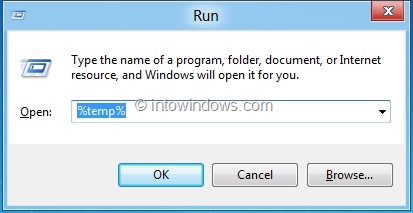
Шаг 3. В папке Temp найдите папку с именем NeroInstallFiles и нажмите Shift + Delete ключи для окончательного удаления папки из папки Temp и вашего компьютера. Вы сделали! Наслаждайтесь Nero 11 на своем ПК.
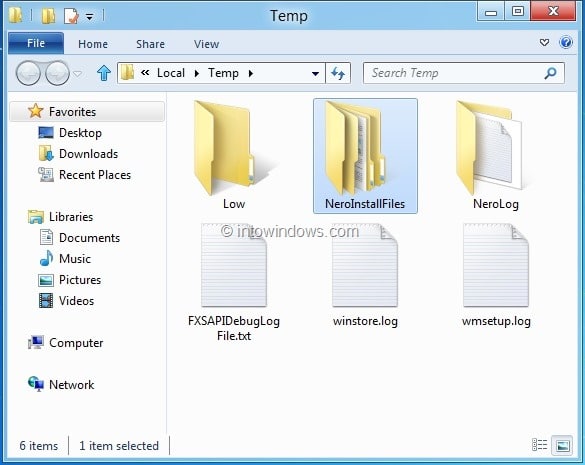
ПРИМЕЧАНИЕ. Мы установили Nero 11 на компьютеры с Windows 7 (x86), Windows 7 (x64) и Windows 8 (x64). Результат был одинаковый на всех машинах. Программа установки не удалила временные папки.



